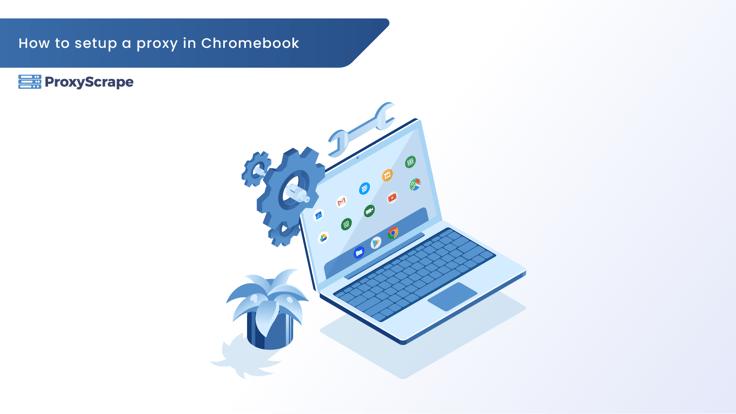
グーグがChromebookを発表してから11年になる。日々の作業において、Chromebookは最高の相棒だ。これからのセクションでは、ChromebookとChromebookでプロキシを設定する方法について学びます。Chromebookのプロキシについて学ぶには、どのセクションにも自由にジャンプしてください!Chromebookとは?で
グーグがChromebookを発表してから11年になる。日々の作業において、Chromebookは最高の相棒だ。これからのセクションでは、Chromebookについて、そしてChromebookにプロキシを設定する方法について学びます。
Chromebookのプロキシについては、各セクションにジャンプしてご覧ください!
目次
Chromebookとは?
簡単に言えば、クロームブックはウィンドウズやマックOSを搭載していないノートパソコンだ。OSはクローム・ブラウザをベースにしている。クローム・ブラウザを使えば、ブラウジング、本を読む、音楽を聴くなど、さまざまな作業を行うことができる。なぜクロームブックが必要なのか?はい、それは正しい質問です。
前述の通り、Chromebookはグーグルのウェブブラウザ "Chrome "で動作する。Googleドキュメント、Googleシート、GoogleドライブなどのGoogleソフトウェア・スイートを使って、このブラウザ上で直接タスクを実行できる。それ以外にも、Google Playストアのアプリをすべてインストールできる。
最後に、Chromebookは軽い、つまり従来のラップトップのように重いスペックを詰め込んでいない。Chrome OSをベースとし、すべてのタスクをオンラインで実行するため、スピードとパフォーマンスを維持することで、デバイスのスペックに依存することが少なくなる。
Chromebookのセキュリティ
外国人の行動を監視するための専用ソフトは必要ない。すべてのアプリケーションがグーグルベースなので、自動的にセキュリティが確保される。例えば、ChromebookではGoogleドライブがストレージ・オプションとなっている。すべてのファイルはドライブに保存される。グーグルは自動的にファイルをスキャンし、外部からのプリントをチェックする。
これで、あなたのデバイスは安全に保護されていると安心できる。しかし、インターネットのトラフィックについてはどうだろう?それはまた別の話だ。インターネットトラフィックの安全を確保するためには、具体的な行動を起こす必要がある。そこでプロキシサーバーが威力を発揮する。
Chromebookでプロキシ:
学校の生徒や一部の会社の役員は主にChromebookを使っている。そのため、学校や会社の管理者は不必要な脅威を避けるためにプロキシサーバーを設置する。しかし、個人的にChromebookを購入した場合、インターネット活動を隠すためにプロキシサーバーを設定する必要があります。
プロキシは、あなたとターゲットサーバーの間にある仲介サーバーです。あなたはクライアントとして行動し、あなたのウェブトラフィックはプロキシサーバを通過し、ターゲットに到達します。プロキシサーバーを経由してネットワークトラフィックを再ルーティングすることで、元のIPアドレスを隠すことができ、オンライン上で匿名化することができます。
プロキシには3つのタイプがある:データセンター用プロキシ、住宅用プロキシ、モバイル用プロキシ(モバイルデバイス用)である。それぞれのプロキシには利点がある。例えば、住宅用プロキシは、ウェブスクレイピング、自動化、地域制限のあるコンテンツへのアクセスなどの重いタスクに最適です。
では、どのようなプロキシがChromebookに最適なのだろうか?
前述したように、プロキシには3つのタイプがある。これらのプロキシにはHTTP、HTTPS(Secure HTTP)、SOCKSプロトコルがある。Chromebookで好きなプロキシを使うことができます。
Chromebookの設定には2つのアプローチがあります:自動プロキシ設定と手動プロキシ設定です。
自動プロキシ設定:
Chromebookでプロキシ設定を自動で行うことができます。Chromebookで以下の手順に従ってください:
ステップ1: ホーム画面の右下にあるパネルを選択します。"設定 "を選択します。Chromeブラウザのウィンドウを選択し、そこからメニュー→設定を選択する方法もあります。
STEP 2: 設定画面に移動したら、Wifi接続を確認します。ネットワーク接続を共有している場合は、共有ネットワークと表示されます。プロキシを使用している人とネットワークを共有したい場合は、"共有ネットワークのプロキシを許可する "を選択します。注意:デフォルトでは、このオプションは無効モードになっています。これはセキュリティのためです。他のユーザーによるネットワーク設定の変更を防ぐことができます。
ステップ3: 主に使用しているWifi接続名をクリックします。インターネット設定を変更することができます。注意:各Wifiは専用のプロキシ設定で構成されています。つまり、複数のWifi設定で同じプロキシを使用するように設定する必要があります。そのため、多数のWifiネットワークがある場合は、この設定を複数回行う必要があります。
ステップ4: Wifi設定を選択すると、タブの1つにプロキシがあるポップアップ画面が表示されます。プロキシ設定 "を選択する。3つのオプションが表示されます:
- 直接インターネット接続
- 自動プロキシ設定
- 手動プロキシ設定
STEP 5: 直接インターネット接続とは、Wifiネットワークがインターネットに接続するたびにプロキシ設定を使用できないことを意味します。Chromebookを自動的に検出したい場合は、"自動プロキシ設定 "を選択します。学校や組織はこの設定を好みます。このオプションを選択すると、ChromebookはWPAD Web-Proxy Auto-Discovery プロトコルを使用し、必要に応じてプロキシ設定を自動的に変更します。自動プロキシ]設定->[自動設定 URL を使用]をクリックします。.PACファイルとしても知られているプロキシ設定アドレスの入力を求められます。
これでChromebookにプロキシサーバーが設定されました。手動で追加したい場合は、次の手順に従ってください:
手動プロキシ設定:
自動プロキシ設定から手順1~4を繰り返します。
ステップ5: 自動プロキシ設定を選択する代わりに、手動プロキシ設定を選択します。手動プロキシ設定画面が表示されます。HTTP、HTTPS、SOCKSプロトコルなど、任意のプロキシプロトコルを選択できます。
ステップ6: 手動プロキシ設定をチェックしたら、"すべてのプロトコルに同じプロキシを使用する "をチェックします。このオプションをチェックすると、すべてのIPにプロキシを適用することができます。
ステップ 7: プロキシバーにHTTPプロキシを入力し、それぞれのタブにポート番号を入力する。完了したら、"close "オプションをクリックする。注意: プロトコルのタブには、任意のプロトコルを指定することができます。また、ブロックしたいサイトとネットワークへのアクセスを提供したい人を指定することもできる。
今、あなたは手動プロキシ設定のアプローチを使ってChromebookを設定している。しかし、信頼できる効率的なプロキシはどこで入手できるのでしょうか?
Chromebookに最適なプロキシ
ProxyScrapeは、オンラインで最も人気があり、信頼性の高いプロキシプロバイダの1つです。3つのプロキシサービスは、専用のデータエントレプロキシサーバ、住宅プロキシサーバ、およびプレミアムプロキシサーバが含まれています。では、どれがChromebookのプロキシに一番適しているのか?その質問に答える前に、それぞれのプロキシサーバーの特徴を見るのが一番だ。
データセンター専用プロキシ は、分析目的で様々なサーバーから大量のデータ(サイズ的に)をストリーミングするような高速オンライン作業に最適です。これは、組織が短時間で大量のデータを送信するために専用プロキシを選択する主な理由の1つです。
データセンター専用プロキシには、無制限の帯域幅と同時接続、簡単な通信のための専用HTTPプロキシ、より高いセキュリティのためのIP認証など、いくつかの特徴があります。99.9%のアップタイムで、専用データセンターはどのセッションでも常に動作することを保証します。最後になりますが、ProxyScrape は優れたカスタマーサービスを提供しており、24~48営業時間以内に問題を解決するお手伝いをいたします。
次は 住宅用プロキシである。 住宅用プロキシは、すべての一般消費者にとって頼りになるプロキシである。主な理由は、住宅用プロキシのIPアドレスがISPから提供されるIPアドレスに似ているからである。つまり、ターゲットサーバーからそのデータにアクセスする許可を得るのが通常より簡単になる。
ProxyScrapeの住宅用プロキシのもう一つの特徴は、ローテーション機能です。ローテーションプロキシは、レジデンシャルプロキシが動的にIPアドレスを変更し、ターゲットサーバーがあなたがプロキシを使用しているかどうかをチェックすることを困難にするため、あなたのアカウントの永久的な禁止を回避するのに役立ちます。レジデンシャルプロキシは、ウェブスクレイピング、SEOモニタリング、市場分析に最適です。
それとは別に、住宅用プロキシの他の機能は次のとおりです。無制限の帯域幅、同時接続、専用のHTTP / sプロキシ、プロキシプール内の700万人以上のプロキシのため、いつでもセッションでプロキシ、より多くのセキュリティのためのユーザー名とパスワード認証、そして最後に、国のサーバーを変更する機能。ユーザー名認証に国コードを追加することで、ご希望のサーバーを選択できます。
最後のものは プレミアムプロキシである。プレミアムプロキシはデータセンター専用プロキシと同じです。機能は変わりません。主な違いはアクセシビリティです。プレミアムプロキシでは、プロキシリスト(プロキシを含むリスト)はProxyScrape'のネットワーク上のすべてのユーザーが利用できるようになります。そのため、プレミアムプロキシはデータセンター専用プロキシよりも安価です。
Chromebookのプロキシにはどれが最適か?答えは レジデンシャル・プロキシ.主な2つの理由は、Webサイトのアプリケーションをテストするために国のサーバーを変更する機能とプロキシIPアドレスを動的に変更することにより、深くあなたのIPアドレスを隠すために回転プロキシでしょう。
お勧めの本
よくある質問
よくある質問
1.Chromebookのネットワーク接続設定にアクセスするには?
2.学校または組織のChromebookユニットのプロキシ設定を変更できますか?
3.住宅用プロキシはChromebookで使用できますか?
4.Chromebookのプロキシとは何ですか?
結論
Chromebookと、Chromebookにプロキシサーバーを設定する方法を見てきた。Chromebookはセキュリティが高いことで知られていますが、それでもインターネットのアクティビティとIPアドレスを隠す必要があります。プロキシはそのための最良の方法である。ProxyScrape はプロキシを提供し、24時間以内に問題を解決するための24時間365日の優れたサポートを提供する。この記事では、Chromebookのプロキシに関する十分な情報を提供したいと考えています。